So behebst du Problemen mit mobilen Daten
Wenn du Probleme mit der Verwendung mobiler Daten hast, liegt das möglicherweise an der Netzabdeckung oder den Einstellungen. Gehe wie folgt vor, um das Problem zu beheben.
Bevor du die nachstehenden Empfehlungen ausprobierst, solltest du überprüfen, ob die Software deines Geräts und die zugehörigen Apps auf die neueste Version aktualisiert sind. Zur Aktualisierung der Software deines Mobilgeräts befolge diese Schritte:
1. Gehe zu Einstellungen > Software-Update.
2. Tippe auf Herunterladen und installieren.
3. Folge den Anweisungen auf dem Bildschirm.
Prüfe, ob „Mobile Daten“ auf deinem Gerät aktiviert ist
Prüfe zuerst, ob die Option Mobile Daten auf deinem Gerät aktiviert ist.
Schritt 1. Wische von oben nach unten über das Display.
Schritt 2. Prüfe im Menü, ob Mobile Daten aktiviert ist.
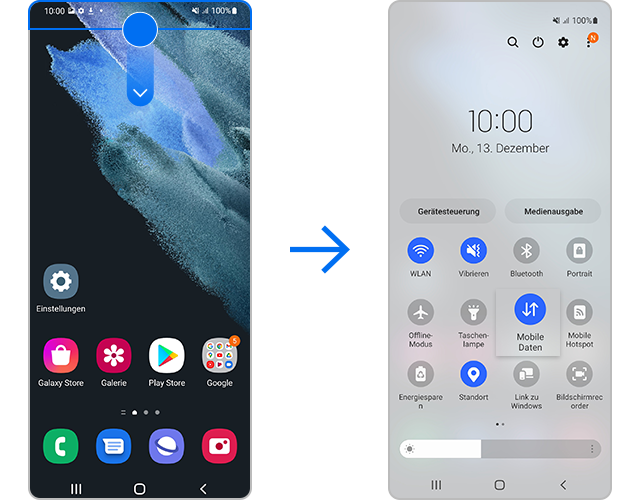
Wenn die Option „Mobile Daten“ aktiviert ist, du aber immer noch Probleme hast, versuche es mit einem Neustart deines Geräts.
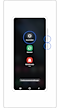

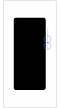

Hinweis:
- Deine Daten und Dateien bleiben auch bei einem erzwungenen Neustart des Geräts erhalten.
- Die Position der Lautstärke- und Seitentaste kann je nach Gerätemodell variieren.
Wenn du aufgrund einer instabilen Netzwerkverbindung nicht auf mobile Daten zugreifen kannst, versuche, deine Netzwerkeinstellungen zurückzusetzen.
Hinweis:
- Bitte beachte, dass beim Zurücksetzen deiner Netzwerkeinstellungen auch deine WLAN-, Bluetooth- und sonstigen Netzwerkeinstellungen zurückgesetzt werden.
Wenn du alle oben genannten Methoden ausprobierst hast, aber mit deinem Gerät immer noch nicht auf mobile Daten zugreifen kannst, hast du möglicherweise ein Problem mit der Netzabdeckung. Wenn du vor Kurzem den Anbieter gewechselt hast aber noch dasselbe Telefon verwendest, musst du das Gerät möglicherweise von deinem aktuellen Anbieter zurücksetzen lassen. Wende dich dazu bitte an deinen Serviceanbieter.
Hinweis:
- Versuche nach jedem Schritt, mit deinem Gerät auf mobile Daten zuzugreifen.
- Wenn du die oben genannten Schritte befolgt hast, das Problem aber weiter anhält, wende dich bitte an das Support Center.
- Bildschirmabbildungen und Menüs können je nach Modell und Softwareversion variieren.
Danke für deine Rückmeldung!
Bitte beantworte alle Fragen.












